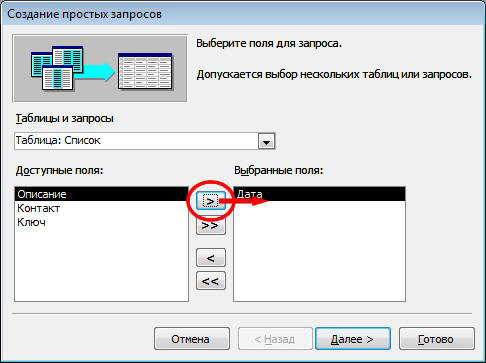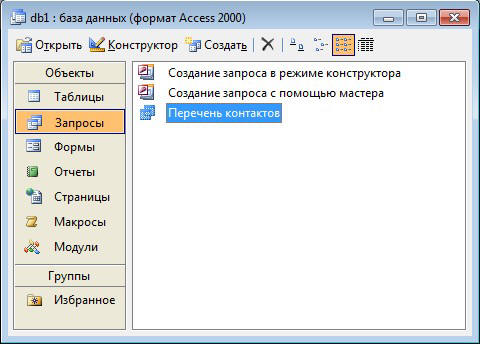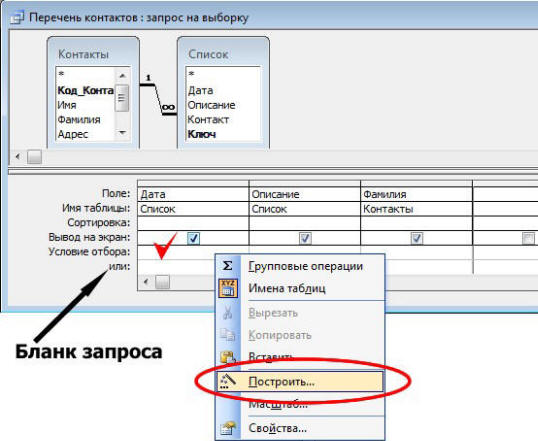|
7.1.2. Запросы Упражнение 7. Мастер запросов. Рис. 44. Мастер запросов
|
|
6. Повторяя шаги 3-5, добавьте в
список Выбранные поля поле Описание таблицы Список, а также поле
Фамилия таблицы Контакты.
Рис. 45. Результат выполнения запроса |
|
Рассмотренный мастер запросов
конструирует только простые условия отбора. Чтобы наложить
дополнительные ограничения, следует пользоваться конструктором
запросов, обеспечивающим полное управление параметрами запроса и
построение сложных условий отбора данных. Запросы позволяют не
только выбирать записи из таблиц, но и вычислять различные
статистические параметры. Рис. 46. Окно базы данных 3. В бланке запроса щелкните правой кнопкой мыши
на ячейке Условие отбора первого столбца и выберите в контекстном
меню команду Построить (рис 47). Откроется окно построителя
выражений. |
|
Рис. 47. Конструктор выборки |
|
4. В левом списке построителя
щелкните на папке Операторы. |
|
16. Щелкните па кнопке ОК.
Построенная формула появится в ячейке Условие отбора первого столбца
бланка запроса. При выборе записей, относящихся к одному месяцу,
точная дата контакта может оказаться несущественной. Совсем
выбросить это поле из бланка запроса нельзя, так как оно необходимо
для реализации условия отбора. Однако любое поле можно скрыть, то
есть не включать в результат запроса. Рис. 48. Скрытие поля |
|
. Щелчком на кнопке Запуск панели инструментов выполните запрос. Примечание. Помимо конструктора запросов, напоминающего язык QBE, MS Access также поддерживает и ввод запросов на языке SQL, при этом в любой момент возможно переключить режим ввода одного и того же запроса.Для переключения следует использовать команду Режим SQL (режим конструктора) в меню Вид. |